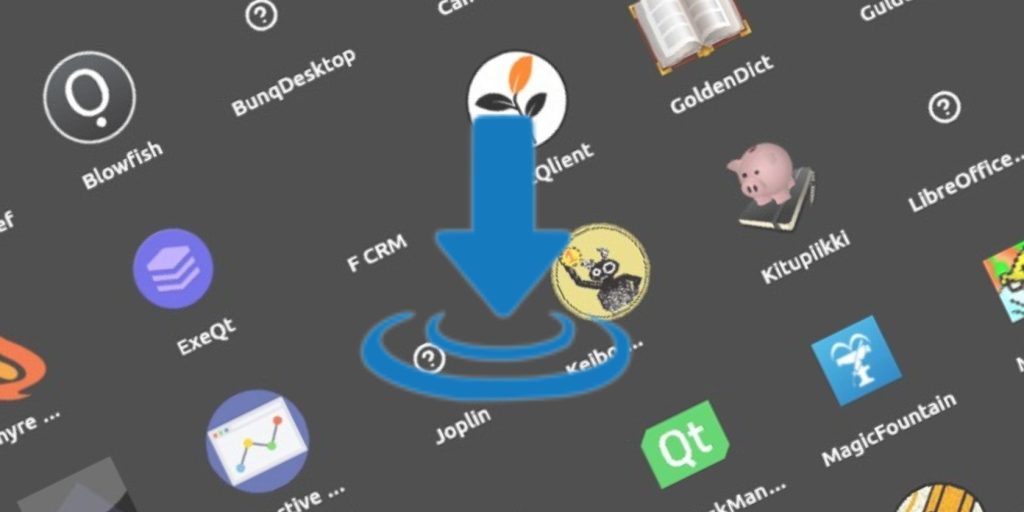如何在Linux使用AppImage Pool管理AppImage
AppImage 是一种通用包格式,可简化 Linux 包的分发和安装。 与传统 Linux 软件包相比,它的最大优势在于它与发行版无关,这意味着 AppImage 易于开发人员开发和分发以及供用户使用。
也就是说,AppImage 确实有一些缺点。 其中之一是它没有可以浏览和管理 AppImages 的中央存储库。
这就是 AppImage Pool 发挥作用的地方。 它是一个简单的 AppImageHub 桌面客户端——一个 AppImages 目录——具有简化的类别和一些附加功能,这使得 AppImage 管理更加容易,让我们深入探索使用AppImage Pool。
推荐:如何在Linux安装Kali Undercover
什么是 AppImage 池?
AppImage Pool 是一个用 Flutter 编写的简洁直观的 AppImageHub 客户端。 它拥有广泛的 AppImage 目录,涵盖各种类别,从网络、实用程序和系统到开发、图形、游戏和多媒体。
作为 AppImage 启动器,AppImage Pool 可让您在 Linux 系统上浏览和轻松下载程序。 您下载的所有 AppImage 以及系统上已经存在的 AppImage 都可以分别在应用程序的“下载”和“已安装”部分下找到。
从那里,您可以集成/分解程序以从“应用程序”菜单中添加/删除它们,并删除您不再使用的程序。
AppImage 池功能
- 易于导航的界面
- 深色主题
- 按类别过滤应用
- 快速应用搜索
- 查看已安装的 AppImages
- 下载特定版本的应用程序
- 集成/分解 AppImages
- 删除应用
如何在 Linux 上安装 AppImage 池
在 Linux 上获取 AppImage Pool 有两种方法:您可以从 Flathub 安装它或下载它的 AppImage。 以下是使用任一方法安装它的步骤:
方法一:使用 Flatpak
首先,确保您的 Linux 机器上存在 Flatpak。 为此,请打开终端并运行 flatpak –版本. 如果这返回一个版本号,您的系统上有 Flatpak。 如果没有,您可以按照我们的 Flatpak 指南先安装和设置它。
完成后,在终端中运行以下命令来安装 AppImage Pool:
flatpakinstallflathubio.github.prateekmedia.appimagepool要运行它,请使用:
flatpakrunio.github.prateekmedia.appimagepool方法二:使用 AppImage 池 AppImage
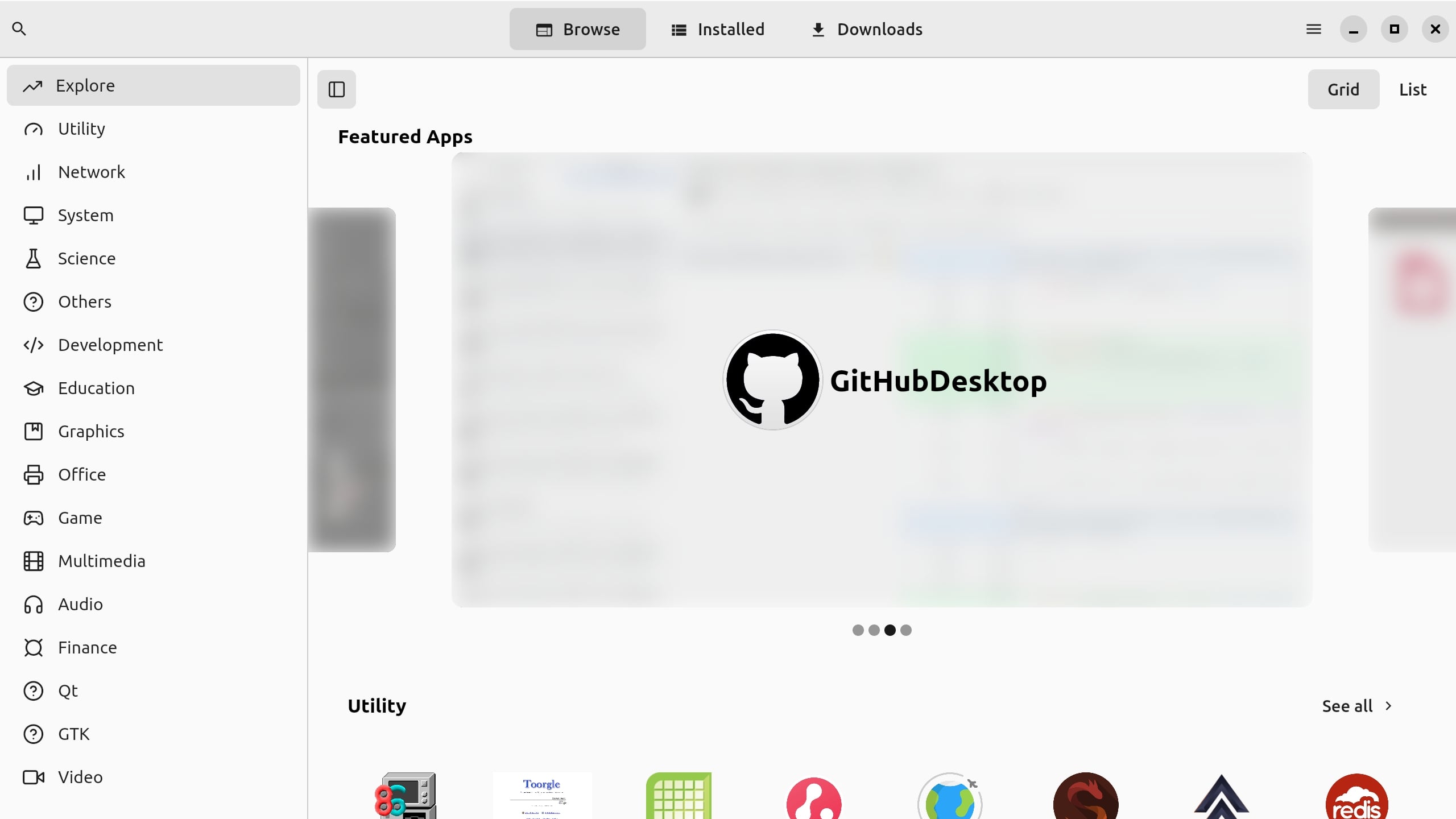
与 Flatpak 不同,此方法不涉及安装。 相反,您需要下载 AppImage for AppImage Pool 并使其可执行以使其在您的 Linux 机器上运行。
为此,首先单击下面的链接下载 AppImage Pool。
下载: 应用镜像池
接下来,转到您下载 AppImage 的目录。 在这里,右键单击文件并选择 特性. 前往 权限 选项卡并选中旁边的框 允许将文件作为程序执行 如果您使用的是基于 Nautilus 的文件管理器。 勾选 可执行 如果您使用 Dolphin 并更改 执行下拉菜单 至 任何人 如果你在 PCManFM。
或者,打开终端并使用 cd 命令和 ls 命令转到包含 AppImage Pool AppImage 的目录。 在这里,运行以下命令来更改其权限:
chmoda+xappimagepool-x86_64.AppImage并输入以下命令运行它:
./appimagepool-x86_64.AppImage推荐:如何在Windows 10/11任务栏中隐藏显示时钟日期
AppImage 池首次运行
当您第一次运行使用AppImage Pool 时,您需要做几件事。 首先,您必须为使用 AppImage Pool 下载的应用程序设置下载路径。 其次,您应该更改应用程序目录,即您在系统上存储 AppImages 的目录。
要执行任一操作,请单击 AppImage Pool 菜单栏中的汉堡菜单按钮并选择 喜好.
在这里,点击 浏览 旁边的按钮 下载路径 选项并选择您要保存下载的 AppImage 的路径。
同样,点击 浏览 旁边的按钮 应用程序目录 并选择您在计算机上保存现有 AppImage 的位置。 如果您的 AppImages 存在于 下载 或任何其他目录,您可能希望将它们移动到 /home/user/.local/share/applications 或设置 应用程序目录 到那个目录。
如何使用 AppImage 池
配置默认值后,以下是如何使用 AppImage Pool 在您的 Linux 计算机上下载和管理 AppImages。
当您启动 AppImage Pool 时,您会看到 探索 页面显示了一堆特色应用程序以及不同类别下可用的各种应用程序的概述。 单击一个应用程序以了解有关它的更多信息。
如果您想按类别探索应用程序,请单击左侧边栏中的类别,AppImage Pool 将显示该类别下的所有可用应用程序。 或者,要按名称搜索应用程序,请单击左上角的搜索图标,然后在搜索框中输入应用程序的名称。
找到要安装的应用程序后,单击它以打开其详细信息页面。 在这里,点击 下载 按钮。
当 AppImage Pool 显示您可以为该应用下载的所有不同版本的列表时,勾选您要下载的版本旁边的复选框并点击 下载 顶部的按钮。
AppImage Pool 现在将开始下载应用程序。 您可以通过点击 下载 标题栏中的按钮或返回 AppImage Pool 的主页并单击 下载 按钮。
下载后,前往 已安装 标签。
在这里,点击您刚刚下载的应用程序旁边的勾号图标以集成它,即使其可执行并将其添加到应用程序菜单。
集成 AppImage 后,您会看到一个十字 (X) 按钮。 如果您想分解应用程序,请单击此按钮。
要启动您刚刚下载的应用程序,请单击其名称下的 已安装 标签。 或者,调出应用程序菜单,输入其名称,然后从那里启动它。
最后,如果您想删除应用程序,请转到 AppImage Pool 上的已安装选项卡,然后单击该应用程序旁边的 bin 图标。 这将从应用程序选项卡中删除应用程序的 AppImage,并将其从系统上的应用程序菜单中删除。
轻松探索和管理 AppImages
拥有一个将所有 AppImage 汇集到一个地方的应用程序可以让探索新应用程序和管理现有应用程序变得非常容易。
AppImage Pool 是一个可靠的应用程序,可以很好地在这些方面提供大部分服务。 虽然您可以在 AppImageHub 上执行其中一些任务,但我们认为专用客户端提供了更简化的体验并使整个过程更加高效。
如果您是 Linux 新手并且对不同的发行版无关的包管理器感到困惑,我们已经为您提供了保障。